5 LØSNINGER FOR Å TILBAKE TIL FABRIKKINNSTILLING AV IPHONE [ULTIMATE GUIDE]
En iPhone kan også bli utslitt. Det er sant. Det skjer veldig ofte at en iPhone slutter å fungere i sin ideelle tilstand. Det kan bli tregt, eller det kan begynne å henge, eller utvikle en av flere forskjellige feil. Når dette skjer, ikke bekymre deg, det betyr bare at iPhone trenger en oppfriskning. For det kan du utføre fabrikktilbakestilling, også referert til som hard tilbakestilling.
Som navnet antyder, setter funksjonen for tilbakestilling av fabrikk i utgangspunktet iPhone tilbake til fabrikkinnstillingene. Dette er flott for din iPhone, men det betyr også at du mister all data og informasjon, alle bildene dine, musikken osv., alt vil gå tapt. Men ikke bekymre deg, vi har dekket deg. Du kan lese videre for å finne ut hvordan du utfører en tilbakestilling av fabrikken og også hvordan du sikrer at du ikke lider tap av data.
- Grunnleggende informasjon
- Del 1: Slik tilbakestiller du iPhone til fabrikk via innstillinger (enkel løsning)
- Del 2: Slik tilbakestiller du iPhone til fabrikkstandard med iTunes (rask løsning)
- Del 3: Slik tilbakestiller du iPhone til fabrikkstandard med Full Data Eraser (permanent løsning)
- Del 4: Slik tilbakestiller du iPhone til fabrikk med Finn min iPhone (ekstern løsning for tapt iPhone)
- Del 5: Slik tilbakestiller du iPhone til fabrikkstandard med systemgjenoppretting (sikker løsning)
Grunnleggende informasjon
Grunner til å utføre en fabrikktilbakestilling:
- Fiks en iPhone som ikke fungerer i optimal form.
- Fjern et virus eller skadelig programvare som har tatt over systemet ditt.
- Tilbakestill iPhone til fabrikkinnstillinger, kanskje før du gir den til noen andre eller selger den.
- Rydd ut minneplassen.
Merknader:
- Hvis du har tenkt å selge iPhone og du vil fjerne alle personlige data fra den, bør du velge å ‘Slette alle innstillinger og innhold’ ved å bruke iTunes nevnt i Del 1 under. Du bør imidlertid vite at selv når du sletter alle dataene fra iPhone, gjenstår det rester av dataene som senere kan gjenopprettes ved hjelp av visse iOS Data Recovery-programvare. For å sikre at ingen deler av dine personlige detaljer blir igjen i iPhone, vil jeg foreslå at du bruker DrFoneTool – Data Eraser (iOS) , som er en programvare som kan sørge for at all data blir tørket bort fra iPhone-en din uten spor etterlatt. Du kan lese om det i detalj i Del 3.
- Hvis du utfører tilbakestillingen til fabrikkstandard for funksjonalitetsformål og har tenkt å fortsette å bruke den, bør du bruke metodene i del 1 og Del 2 da de er ganske enkle å følge. Du bør imidlertid sikkerhetskopiere dataene før du tilbakestiller fabrikken.
- Hvis du vil utføre en fabrikktilbakestilling for å fikse funksjonalitetsproblemer, men ikke vil lide tap av data, bør du backup din iPhone og bruk iOS System Recovery-metoden i Del 5.
- Hvis du støter på ulike iPhone-feil som f.eks iPhone feil 21, iTunes feil 3014, iPhone feil 9, iPhone fast på Apple logo, etc, så kan du prøve ut løsningene i del 1, del 2 eller iOS-systemgjenoppretting i del 5.
- Hvis du mistet iPhone, eller du frykter at iPhone kan ha blitt stjålet, kan du bruke metoden i Del 4 for å tilbakestille den eksternt.
Del 1: Slik tilbakestiller du iPhone til fabrikk via innstillinger (enkel løsning)
Trinn 1. Lag en sikkerhetskopi av dataene dine slik at du kan hente dataene dine etter tilbakestillingen av fabrikken.
Trinn 2. Gå til Innstillinger > Generelt > Tilbakestill > Slett alt innhold og innstillinger.
Trinn 3. Du kan bli bedt om å angi passordet ditt. Hvis du har satt opp et begrensningspassord, må du også angi det.
Trinn 4. Du får muligheten til å ‘Slette iPhone’ eller ‘Avbryt’. Velg førstnevnte.
Trinn 5. Fabrikktilbakestillingen vil være fullført på bare noen få minutter, og du vil ha en helt ny iPh-one i hånden!

Del 2: Slik tilbakestiller du iPhone til fabrikkstandard med iTunes (rask løsning)
Hva du må gjøre før en tilbakestilling av fabrikken
- Sørg for at du har den nyeste versjonen av iTunes.
- Lag en sikkerhetskopi av iPhone-en din før du tilbakestiller fabrikken.
- Sørg for at ‘Finn min iPhone’ og ‘aktiveringslås’ er slått av. Du kan forsikre deg om det ved å gå til Innstillinger > iCloud.
Slik gjenoppretter du iPhone til fabrikkinnstillinger med iTunes
Trinn 1. Start nå iTunes på datamaskinen din, og koble din iPhone til datamaskinen med en kabel.
Trinn 2. Du kan bli bedt om passordet ditt, eller du kan bli bedt om å ‘Stol på denne datamaskinen.
Trinn 3. Velg din iPhone, og gå deretter til Sammendrag > Gjenopprett iPhone.

Trinn 4. Klikk ‘Gjenopprett’ for å bekrefte. iTunes vil tilbakestille iPhone til fabrikkstandard og deretter fortsette å installere den nyeste iOS.

Trinn 5. iPhone vil nå starte på nytt som om den var helt ny!
I tilfelle du har glemt passordet ditt, kan du lese denne artikkelen for å finne ut av det hvordan tilbakestille iPhone til fabrikkstandard uten passord.
Del 3: Slik tilbakestiller du iPhone til fabrikk med DrFoneTool – Data Eraser (iOS) (permanent løsning)
Denne metoden vil vise deg hvordan du sletter alle data på iPhone-en din uten å etterlate spor ved å bruke DrFoneTool – Data Eraser (iOS). Slik at selv etter at du har gitt den til noen andre, kan de ikke bruke en programvare til å gjenopprette dataene dine.
OBS: Sørg for at ‘Finn min iPhone’ og ‘Aktiveringslås’ er slått av når du skal bruke denne metoden.

DrFoneTool – Data Eraser (iOS)
Slett iPhone/iPad helt eller selektivt på 5 minutter.
- Enkel, gjennomklikk prosess.
- Du velger hvilke data du vil slette.
- Dataene dine slettes permanent.
- Ingen kan noen gang gjenopprette og se dine private data.
Slik tilbakestiller du iPhone permanent til fabrikk
Trinn 1: Koble iPhone til datamaskin.
Koble iPhone til datamaskinen med en kabel. Start DrFoneTool og velg alternativet ‘Slett’ fra menyen. Velg deretter Erase Full Data for å tørke iPhone helt.

Trinn 2: Slett iPhone helt
DrFoneTool vil umiddelbart gjenkjenne enheten din. Klikk på ‘Slett’ for å begynne å tørke iPhone ren. Dette er en helt permanent prosess.

Trinn 3: Vent
Hold iPhone koblet til datamaskinen mens slettingen fortsetter. Du trenger bare å vente på at den skal fullføres. Når den er fullført, har du en ny enhet uten data.

Trinn 3 Vent til dataslettingen er fullført
Når slettingen begynner, trenger du ikke gjøre noe, men vent på slutten av prosessen, og sørg for at enheten din er tilkoblet under hele prosessen.

Del 4: Slik tilbakestiller du iPhone til fabrikk med Finn min iPhone (ekstern løsning for tapt iPhone)
Denne metoden bør brukes av de som enten har mistet sin iPhone eller frykter at den kan ha blitt stjålet. Dette brukes først og fremst som en metode for å forhindre at dataene dine blir kompromittert. Alle Apple-produkter kommer med en app kalt ‘Finn min iPhone’ som i utgangspunktet lar deg finne plasseringen til Apple-produktene dine fra iCloud-kontoen din som du får tilgang til fra hvilken som helst enhet. Finn min iPhone gjør imidlertid mer enn bare å finne iPhone, den kan også brukes til å aktivere en sirenelyd, eller slette alt innholdet på iPhone og utføre en tilbakestilling av fabrikken.
OBS: For at dette skal fungere, må du ha Finn min iPhone aktivert ved å gå til Innstillinger > iCloud > Finn min iPhone.
Slik fjerner du fabrikktilbakestilling av iPhone med Finn min iPhone:
Trinn 1. Gå til iCloud.com. Logg på med din Apple-ID.
Trinn 2. Gå til Finn min iPhone > Alle enheter.
Trinn 3. Velg den tapte/stjålne enheten.
Trinn 4. Du finner tre alternativer: Spill av lyd, Tapt modus og Slett iPhone. Velg ‘Slett iPhone’ for å utføre en fabrikktilbakestilling.
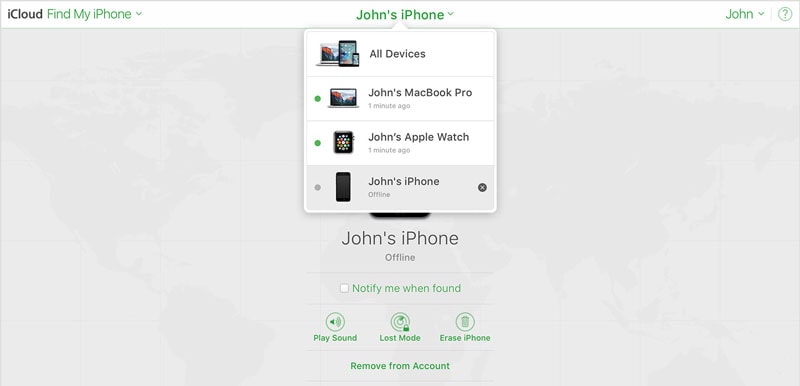
Del 5: Slik tilbakestiller du iPhone til fabrikkstandard med systemgjenoppretting (sikker løsning)
Hvis du vil fikse visse funksjonsproblemer på iPhone, men du ikke vil lide tap av data, da DrFoneTool – Systemreparasjon er det perfekte alternativet for deg. Det er en veldig enkel å bruke og pålitelig programvare som kan fikse alle problemene som iPhone står overfor og oppdatere iOS, men den sletter ikke noen av dataene dine.

DrFoneTool – Systemreparasjon
Fiks iPhone-systemfeil uten tap av data.
- Bare fiks iOS til normal, ikke noe tap av data i det hele tatt.
- Løs forskjellige iOS-systemproblemer fast i gjenopprettingsmodus, hvit Apple-logo, svart skjerm, looping ved start osv.
- Retter andre iPhone-feil og iTunes-feil, som f.eks iTunes feil 4013, 14 feil, iTunes feil 27,iTunes feil 9 og mer.
- Fungerer for alle modeller av iPhone, iPad og iPod touch.
-
Fullt kompatibel med den nyeste iOS-versjonen.

Hvis du vil tilbakestille iPhone til fabrikkstandard uten tap av data, kan du lese følgende veiledning på hvordan du bruker DrFoneTool – Systemreparasjon.
Forhåpentligvis kan disse løsningene hjelpe deg med å løse det problemet du måtte ha. Men hvis problemet ditt fortsatt ikke er løst, må du gjøre det skriv inn DFU-modus. DFU-modus er et ekstremt tiltak som er vanskelig å utføre, men ekstremt effektivt, da det kan løse potensielt ethvert problem i det hele tatt, selv om det innebærer at alle dataene dine går tapt, så du bør nærme deg det med forsiktighet og vedlikeholde en sikkerhetskopi.
Uansett hvilken metode du velger å bruke, gi oss beskjed i kommentarfeltet. Og hvis du har andre spørsmål eller bekymringer, vil vi gjerne høre dem!
Siste artikler

